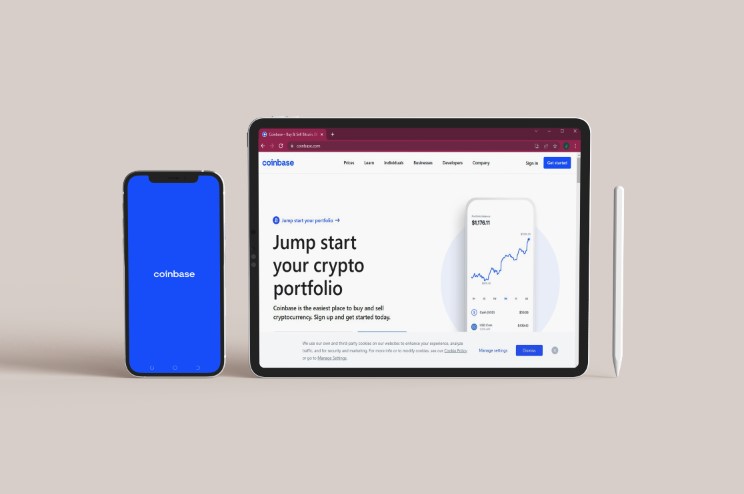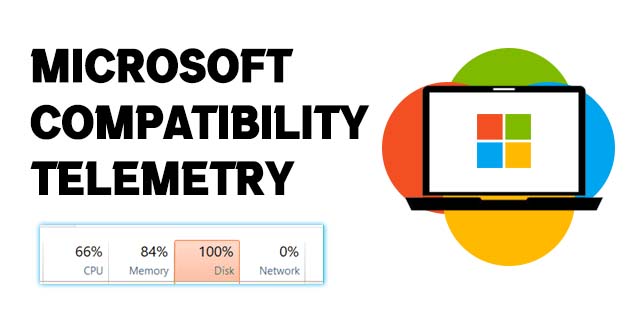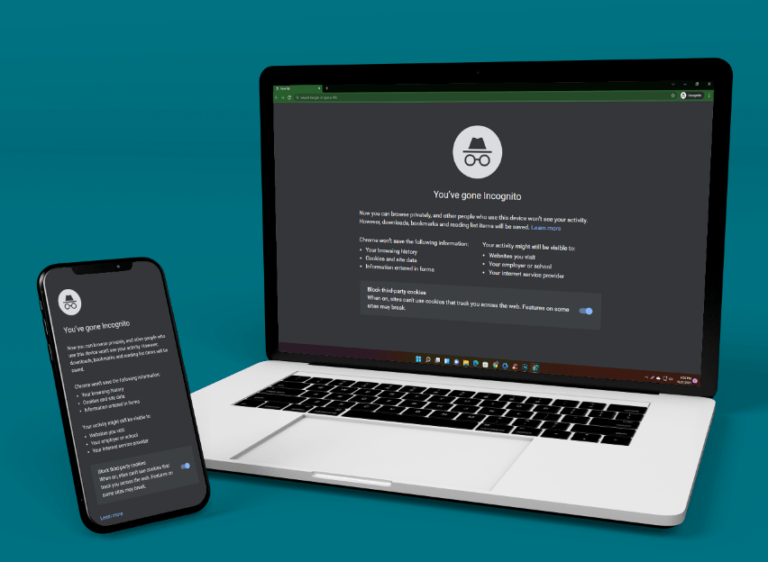Как да възстановите фабричните настройки на Roku устройство
Извършването на фабрично нулиране на вашето устройство Roku може да коригира технически проблеми или да го подготви за нов потребител. Когато следвате стъпките, изброени по-долу, за да възстановите фабричните настройки на вашия Roku, вие по същество започвате отначало с чисто ново устройство, което няма канали, акаунт или лична информация.

Тази статия ще ви покаже всички начини, по които можете да нулирате вашето устройство Roku, и ще предостави някои полезни съвети по пътя.
Рестартиране на годината
Программы для Windows, мобильные приложения, игры - ВСЁ БЕСПЛАТНО, в нашем закрытом телеграмм канале - Подписывайтесь:)
Преди да опитате възстановяване на фабричните настройки, трябва първо да опитате да рестартирате вашия Roku, тъй като това може да реши някои от проблемите, които срещате. Можете първо да опитате да използвате превключвателя за включване/изключване, за да го изключите и включите отново. За съжаление, по-старите стикове за стрийминг на Roku нямат този превключвател, така че ще трябва да направите следното:
- Като използвате дистанционното управление и стартирате от началната си страница, натиснете Система.
- Изберете Рестартиране на системата.
- Изберете Рестартиране от дясната страна на екрана.
След това вашето устройство Roku ще отнеме няколко минути, за да се включи отново и ще се появи началната страница. - Опитайте и вижте дали вашият Roku се представя по-добре.
- Ако Roku е замръзнал, рестартирайте отново с тези стъпки:
- Натиснете бутона Home точно пет пъти.
- Натиснете бутона Нагоре веднъж.
- Натиснете два пъти Превъртане назад и след това два пъти Превъртане напред.
- Системата ще се рестартира, което може да отнеме известно време.
Roku Factory Reset с дистанционното
Ако рестартирането на вашия Roku Stick не свърши работа и имате проблеми, можете да продължите с възстановяване на фабричните настройки. Това ще премахне всички ваши предварително зададени предпочитания. Вашият Roku ще се върне към конфигурацията си по подразбиране, така че ще трябва да преминете през настройката отново. Също така ще трябва да свържете отново своя Roku акаунт с устройството.
- Натиснете Home на вашето дистанционно.
- Натиснете Настройки.
- Отидете в раздела Система.

- Изберете Разширени системни настройки.

- Изберете Фабрично нулиране от дясната страна на екрана.

- След това ще видите код долу вдясно на екрана. Въведете кода, за да завършите възстановяването на фабричните настройки.

Сега вашият Roku ще се рестартира. Когато екранът се включи отново, ще забележите, че всичките ви канали и лична информация са изчезнали.
Възстановяване на фабричните настройки на Roku без дистанционно
Ако вашият стрийминг стик Roku не отговаря на дистанционното или нямате достъп до дистанционното, можете да направите фабричните нулиране от самото устройство или да използвате мобилното приложение като дистанционно, ако е възможно. Ще разгледаме и двете в този раздел.
Използвайте приложението Roku като дистанционно
Ако имате смартфон, можете да изтеглите приложението Roku и да използвате функцията за дистанционно управление. Потребителите на iPhone могат да получат приложението чрез тази връзкаи Потребителите на Android могат да го получат тук.
След като инсталирате приложението, можете да следвате тези стъпки, за да използвате телефона си като дистанционно:
- Влезте в акаунта си в Roku и свържете телефона си към същата WiFi мрежа като вашия телевизор.

- Докоснете Устройства в долната част на екрана.

- Докоснете вашето устройство Roku.

- Когато вашето устройство Roku покаже Свързано, натиснете Remote.

- Сега можете да използвате телефона си като дистанционно за Roku.

За съжаление може да се нуждаете от дистанционното управление Roku, за да настроите всичко това за първи път. Ако не можете да накарате приложението да работи като дистанционно, не се притеснявайте. Все още можете да извършите нулиране на фабричните настройки, като използвате бутона за нулиране.
Използвайте бутона за нулиране
За щастие, повечето от вашите Roku устройства и телевизори имат физически бутон, който можете да използвате, за да извършите фабрично нулиране.
Забележка: Ако се опитвате да нулирате телевизор Roku, може да се наложи да потърсите ръководството на производителя, за да намерите бързо бутона за нулиране. Например, бутонът за нулиране на телевизора TCL Roku е от дясната страна на телевизора над HDMI портовете.
- Намерете бутона за нулиране или дупката на гърба на вашия стрийминг стик или телевизор.
- Ще трябва да задържите бутона натиснат поне 20 секунди. Ако вашият е под формата на дупка, ще трябва да поставите нещо, което пасва и да го държите натиснато за около 20 секунди.
- Ако сте го разбрали правилно, индикаторът на захранването ще започне да мига на вашето устройство. Това означава, че възстановяването на фабричните настройки е завършено.
- Освободете бутона Reset.
Нулиране на мрежата
Възможно е дори възстановяването на фабричните настройки да не реши проблема ви, ако имате проблеми с Wi-Fi връзката. В този случай трябва да направите нулиране на връзката, като изпълните следните стъпки:

- От началния екран изберете Настройки
- Изберете Система
- Отворете раздела Разширени системни настройки.
- Изберете Нулиране на мрежовата връзка и след това Нулиране на връзката от дясната страна на екрана. Това ще изтрие цялата съхранена безжична информация.
- Върнете се в Настройки и отворете Мрежа.
- Изберете Настройка на нова връзка. След това ще трябва да въведете информацията за вашата безжична мрежа.
Нулиране на дистанционното
Ако дистанционното управление Roku е проблемът и то все още не функционира след възстановяването на фабричните настройки, можете да направите следното:
- Свалете капака на батерията на вашето дистанционно.
- Под слотовете за батерията ще видите бутон за свързване/сдвояване.
- Когато вашият Roku Stick е активен, натиснете бутона. Това трябва да свърже дистанционното към вашето устройство.
често задавани въпроси
Ето още няколко отговора на вашите по-често задавани въпроси.
Вече продадох устройството си Roku, но забравих да направя фабрично нулиране. Какво мога да направя?
Ако сте продали или върнали вашето устройство Roku, без да извършите възстановяване на фабричните настройки, може да се притеснявате, че някой ще използва вашата лична информация, канали или абонаменти. Въпреки че не можете да извършите дистанционно нулиране на фабричните настройки, можете да прекратите връзката на устройството с вашия Roku акаунт.
Първо ще трябва да посетите уебсайта на Roku и да влезете в акаунта си. След това щракнете върху иконата на вашия профил в горния десен ъгъл и щракнете върху Моят акаунт. Оттук можете да превъртите страницата надолу и да кликнете върху Прекратяване на връзката до устройството, което искате да премахнете от акаунта си.
Когато прекратите връзката на устройство с вашия акаунт, цялата ви лична информация, канали и пароли ще изчезнат. Това означава, че новият потребител няма достъп до вашето съдържание. Имайте предвид, че това не анулира нито един от вашите абонаменти. Ще трябва да ги анулирате ръчно, ако вече не желаете да ги съхранявате.
Какво се случва, когато извърша фабрично нулиране на моето устройство Roku?
Когато следвате стъпките по-горе, за да нулирате вашия Roku, той ще се върне към всички фабрични настройки по подразбиране. Цялата ви лична информация, вашият акаунт, вашите канали и всички настройки, с които сте се занимавали, ще бъдат нулирани. Разбира се, след нулирането можете да влезете отново в акаунта си в Roku и да възстановите по-голямата част от тази информация, ако желаете.
Подейства ли ти? Как намирате мобилното приложение Roku? Разкажете ни за това по-долу!
Программы для Windows, мобильные приложения, игры - ВСЁ БЕСПЛАТНО, в нашем закрытом телеграмм канале - Подписывайтесь:)